Couper, Coller, Suppression – Grass Valley EDIUS Pro v.7.20 Manuel d'utilisation
Page 421: Couper coller suppression
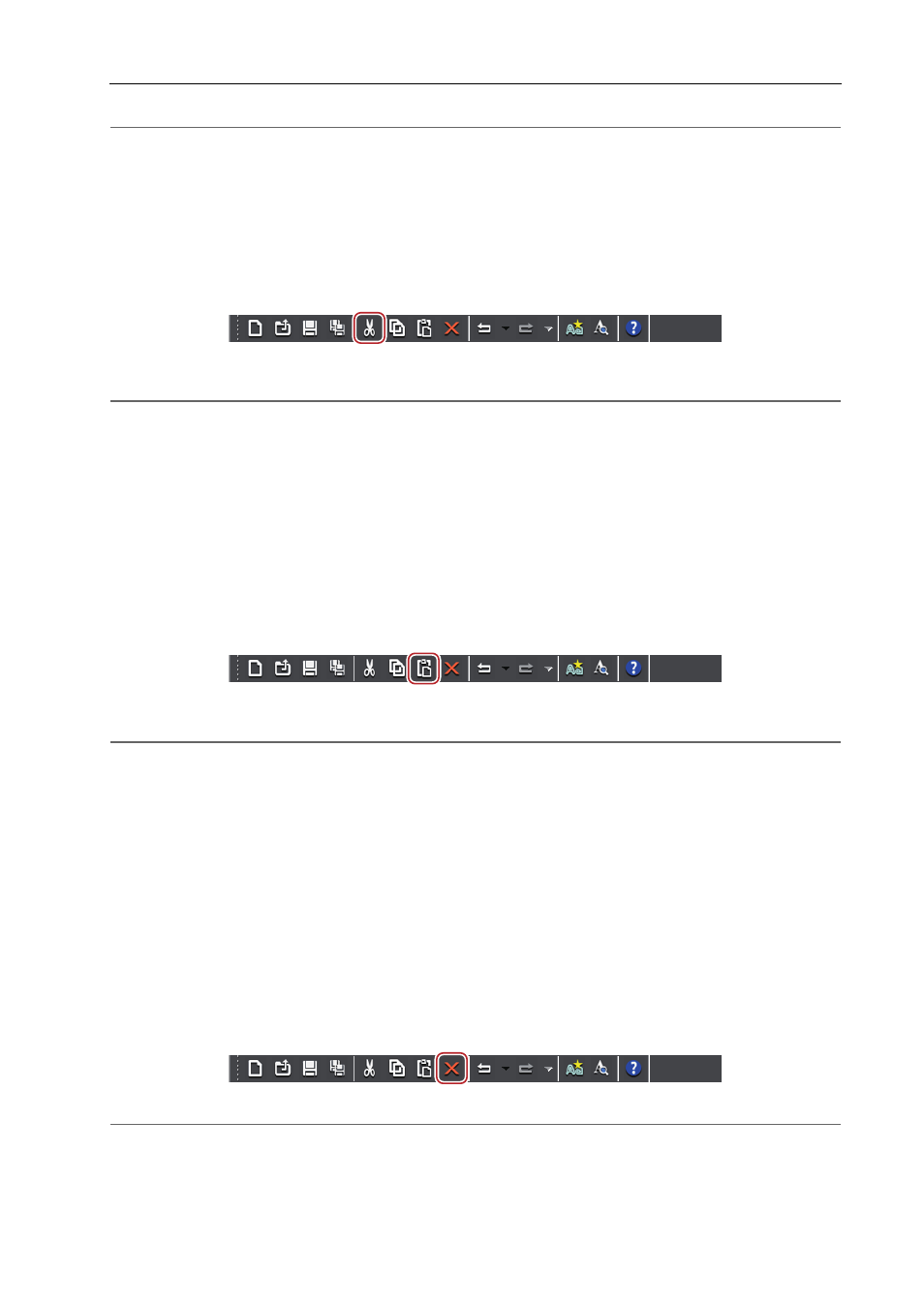
399
Quick Titler
EDIUS - Manuel de référence
2
Alternative
• Faites un clic droit sur un objet texte et cliquez sur [Copier].
• Cliquez sur [Modifier] dans la barre de menu Quick Titler, puis cliquez sur [Copier].
• Copier : [Ctrl] + [C]
Couper
Il vous est possible de couper un objet texte.
1 Sélectionnez un objet texte, puis cliquez sur [Couper] dans la barre d’outil de fichier.
Vous pouvez alors le coller.
2
Alternative
• Faites un clic droit sur un objet texte et cliquez sur [Couper].
• Cliquez sur [Modifier] dans la barre de menu Quick Titler, puis cliquez sur [Couper].
• Couper : [Ctrl] + [X]
Coller
Vous pouvez coller un objet texte copié ou coupé.
1 Copiez ou coupez un objet texte.
Copie
2 Cliquez sur [Coller] sur la barre d’outil de fichier.
Un objet texte copié ou coupé sera collé dans la même position que l’objet texte d’origine.
2
Alternative
• Faites un clic droit sur un texte ou un objet et cliquez sur [Coller].
• Cliquez sur [Modifier] dans la barre de menu Quick Titler, puis cliquez sur [Coller].
• Coller : [Ctrl] + [V]
3
•
Un objet texte copié ou collé peut être collé dans un autre clip titre.
• Lorsque vous faites défiler un texte pour le sélectionner afin de le copier ou de le couper, le texte peut ensuite
être collé à l’emplacement du curseur lorsque vous êtes en mode d’édition de texte. Le texte ne peut être que
collé lorsque vous êtes en mode d’édition de texte.
• Lorsqu’une boîte de texte est sélectionnée puis copiée ou coupée, elle ne peut pas être collée lorsque vous êtes
en mode d’édition de texte.
Suppression
Il vous est possible de supprimer un objet texte.
1 Sélectionnez un objet texte, puis cliquez sur [Supprimer] dans la barre d’outil de fichier.
2
Alternative
• Faites un clic droit sur un objet texte et cliquez sur [Supprimer].
• Cliquez sur [Modifier] dans la barre de menu Quick Titler, puis cliquez sur [Supprimer].
• Suppression : [Suppr]